Jak přidat zástupce do nastavení klávesnice Google v zásuvce aplikace Android

Klávesnice Google má spoustu možností přizpůsobení, ale každý vylepšení vyžaduje výlet do nabídky Nastavení. Zjednodušený způsob, jak přistupovat k této nabídce z vlastní klávesnice, je i jiný způsob: prostřednictvím ikony aplikace v zásuvce aplikace. Bohužel to není ve výchozím nastavení povoleno - ale s posledním výjezdem do menu Nastavení, jednoduchý přepínač to umožní.
Stejně jako v podstatě každý tweak do klávesnice Google, nejprve musíte otevřít nějaký druh textové pole pro vyvolání klávesnice a pak dlouze stiskněte ikonu nalevo od mezerníku. V závislosti na tom, v jaké aplikaci se textové pole nachází, může zobrazit jiný klíč než snímky obrazovky, ale umístění klíče se nikdy nezmění.
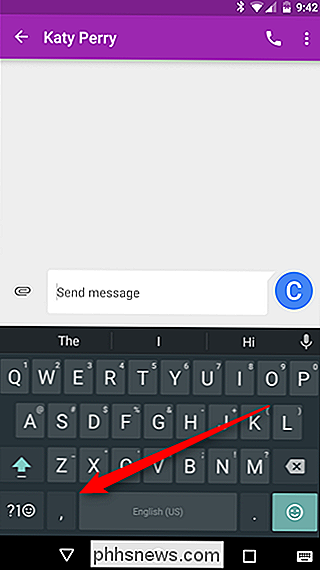
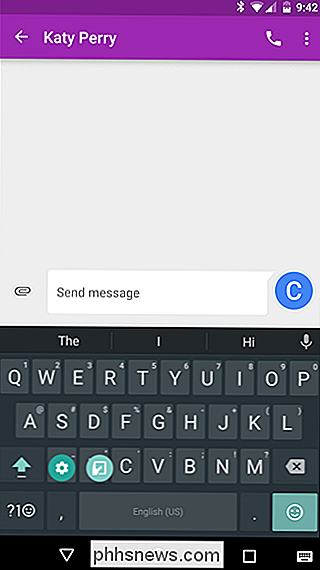
Po uvolnění dlouhého stisknutí se na displeji zobrazí dvě možnosti: "Jazyky "A" Nastavení klávesnice Google ". Klepněte na toto tlačítko.
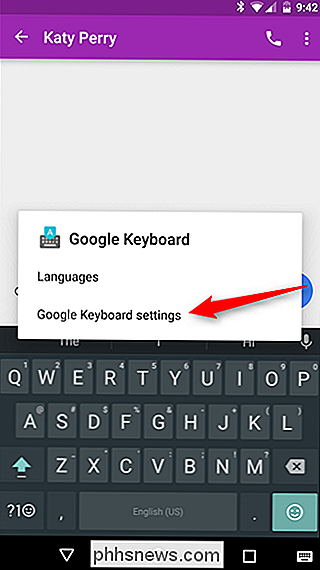
V této nabídce si přejete poslední možnost:" Pokročilé ".

Nabídka Pokročilé je šokující jednoduše, pouze s několika přepínači. "Ukázat ikonu aplikace" je právě to, co chcete - stačí klepnout na posuvník, abyste ji povolili, a to je.
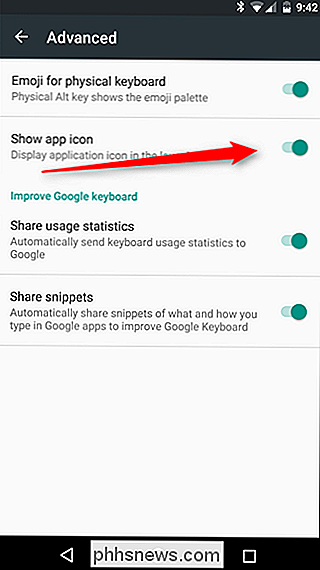
Jakmile se vrátíte z této nabídky, můžete se dostat do zásuvky aplikace. Najdete novou ikonu pro nastavení "Nastavení klávesnice Google", která vás přesune přímo do nabídky Nastavení. Žádné další vynucení textového pole, jen aby něco trochu vyladil!
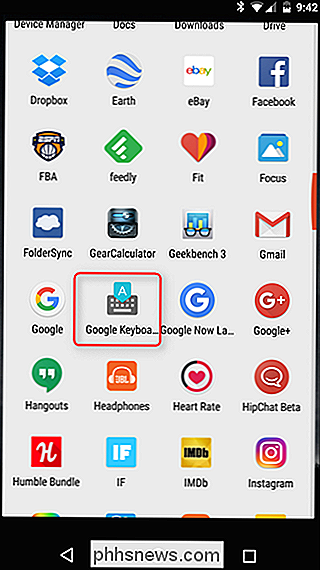
Dává to smysl, proč Google tuto funkci vypíná ve výchozím nastavení - koneckonců, nikdo nechce zaplnit svůj zásuvný modul s ikonami více budete možná muset pouze jednou nebo dvakrát přistupovat k nabídce Nastavení. Ale pokud chcete experimentovat s novými funkcemi nebo měnit věci často, může to být vylepšení času

3 Způsoby, jak udělat parní ještě rychlejší
Už jste si někdy všimli, jak může být vestavěný webový prohlížeč pomalého Steamu? Máte potíže s pomalou rychlostí stahování? Nebo Steam je obecně pomalý? Tyto tipy vám pomohou urychlit. Steam není hra sama o sobě, takže 3D nastavení neměníte, abyste dosáhli maximálního výkonu. Existuje však několik věcí, které můžete urychlit.

Nyní je dobrý čas koupit novou grafickou kartu NVIDIA nebo AMD?
Před několika lety lidé předpovídají smrt PC her, jak ji známe. Tito lidé se chlubí množstvím pokorného koláče, protože počítačové hry zůstávají základním kamenem průmyslu: digitální dodávka nám dává větší rozmanitost než kdykoli předtím a dokonce i poměrně nenáročný trh výkonného herního hardwaru nebyl nikdy zdravější.



